組電腦/升級必看!主機板 (Motherboard) 完全指南:尺寸、晶片組、插槽規格全解析 (2025)
組裝電腦或升級核心零件時,CPU、顯示卡、記憶體總是大家關注的焦點。但你有沒有想過,把這些昂貴零件串接起來、讓它們協同運作的**「那塊大板子」——主機板 (Motherboard),其實才是決定你電腦擴充性、相容性、穩定性甚至部分效能**的關鍵基礎?
選錯主機板,輕則某些功能無法使用、升級空間受限,重則可能買來的 CPU 或 RAM 根本裝不上去,或是效能無法完全發揮!但主機板的規格表常常像天書一樣:ATX、mATX、ITX 是什麼?Intel 的 Z790、B760 和 AMD 的 X670、B650 晶片組又差在哪?CPU 插槽 LGA1700 和 AM5 不能搞混?PCIe 5.0 是必須的嗎?
如果你對這些名詞感到困惑,別擔心!今天,就讓我來為大家上一堂「主機板基礎課」,帶你認識主機板的尺寸差異、看懂 Intel 和 AMD 兩大平台的晶片組等級、了解 CPU/RAM/PCIe 等重要插槽的意義,讓你下次選購主機板時不再一頭霧水,能夠根據自己的需求和預算,做出最明智的選擇!
內容目錄
顯示
1
主機板是什麼?電腦的「神經中樞」與「骨架」
2
關鍵規格一:尺寸規格 (Form Factor) – ATX, mATX, ITX 怎麼選?
3
關鍵規格二:晶片組 (Chipset) – 決定功能與擴充性的「大腦助理」
4
關鍵規格三:插槽與接口 (Sockets & Slots) – 連接萬物的橋樑
5
如何選擇適合你的主機板?(選購流程總結)
6
結論:主機板 – 穩定與擴充的基石
主機板是什麼?電腦的「神經中樞」與「骨架」
簡單來說,主機板 (Motherboard, 也常簡稱 MB) 是電腦內部最大的一塊印刷電路板。它的核心作用是:
連接所有核心組件: 它提供了 CPU 插槽、RAM 插槽、PCIe 插槽等,將 CPU、記憶體、顯示卡、SSD/HDD 等所有關鍵零件物理連接在一起。
提供數據傳輸通道: 主機板上的晶片組 (Chipset) 負責管理和協調各個組件之間的數據傳輸。
提供電源分配: 將來自電源供應器 (PSU) 的電力,分配給 CPU、RAM 及其他板載元件。
提供對外接口 (I/O): 背板上的 USB、網路孔、音訊孔等,讓我們可以連接各種外部設備。
可以說,主機板就是整個電腦系統的骨架和神經中樞,它的好壞直接影響了電腦的穩定性、擴充性和功能的完整性。
關鍵規格一:尺寸規格 (Form Factor) – ATX, mATX, ITX 怎麼選?
主機板的尺寸規格(Form Factor)決定了它的物理大小,進而影響了它可以容納多少擴充插槽、可以裝進哪種類型的機殼。常見的主要有三種:
ATX (Standard ATX):
尺寸: 約 30.5 x 24.4 公分,是標準桌上型電腦最常見的尺寸。
擴充性: 通常提供最多數量的 RAM 插槽 (4 條) 和 PCIe 擴充槽 (5-7 個或更多),適合需要安裝多張顯示卡、音效卡、擷取卡等擴充卡的用戶。
機殼: 需要搭配標準 ATX 或更大的 E-ATX 機殼。
優點: 擴充性最佳、功能通常最齊全、散熱空間較好。
缺點: 需要較大的機殼空間。
Micro-ATX (mATX):
尺寸: 約 24.4 x 24.4 公分,比 ATX 短一些。
擴充性: RAM 插槽通常也是 4 條 (少數入門級為 2 條),PCIe 擴充槽數量較少 (通常 3-4 個)。
機殼: 可以裝進 mATX 或 ATX 機殼,選擇較多。
優點: 在尺寸、擴充性和價格之間取得了良好的平衡,是很多主流裝機的選擇。
缺點: 擴充性不如 ATX。
Mini-ITX (ITX):
尺寸: 約 17.0 x 17.0 公分,是三者中最小的。
擴充性: 通常只有 2 條 RAM 插槽 和 1 個 PCIe x16 插槽(給顯示卡)。M.2 SSD 插槽數量也可能較少。
機殼: 主要用於 Mini-ITX 小型機殼 (SFF – Small Form Factor),也可以裝入部分 mATX/ATX 機殼。
優點: 體積最小巧,適合組裝迷你電腦或便攜主機。
缺點: 擴充性最低,接口數量通常最少,安裝過程可能較擁擠,散熱需特別注意。
快速比較:
尺寸規格 (Form Factor)大小 (約略)RAM 插槽 (典型)PCIe 擴充槽 (典型)機殼相容性主要優點主要缺點ATX~30.5 x 24.4 cm45-7+ATX / E-ATX擴充性最佳, 功能多需較大機殼Micro-ATX (mATX)~24.4 x 24.4 cm4 (或 2)3-4mATX / ATX平衡尺寸與擴充性擴充性不如 ATXMini-ITX (ITX)~17.0 x 17.0 cm21 (通常 x16)ITX / 部分 mATX/ATX體積最小巧擴充性/接口最少
選擇建議: 先決定你想要的機殼大小,再選擇能裝進去、且擴充性符合你需求的尺寸規格。不需要極致擴充性的話,mATX 通常是性價比不錯的選擇。
關鍵規格二:晶片組 (Chipset) – 決定功能與擴充性的「大腦助理」
如果說 CPU 是大腦,那麼晶片組就相當於主機板的「大腦助理」或「交通指揮官」。它是一組(或單顆)整合在主機板上的晶片,負責管理 CPU 與其他各種元件之間的數據溝通,例如:
記憶體 (RAM)
顯示卡 (透過 PCIe 插槽)
儲存裝置 (SATA 和 M.2 NVMe SSD)
USB 接口
內建網路卡、音效卡等
晶片組的「等級」直接決定了主機板的功能豐富程度和擴充能力,例如:
支援的 CPU 超頻 (Overclocking) 能力: 某些高階晶片組才支援對 CPU 進行超頻。
PCIe 通道的數量與版本: 影響能安裝多少/多快的顯示卡、SSD 或其他擴充卡。
USB 接口的數量與速度: 支援多少個 USB 3.2 Gen2x2 或 USB4 接口等。
SATA 接口的數量: 能連接多少個傳統硬碟或 SATA SSD。
其他內建功能: 例如內建 Wi-Fi 版本、網路卡速度等。
晶片組通常是針對 Intel 或 AMD 兩大 CPU 平台專屬設計的,彼此不相容。以下我們以 2025 年市面上可能仍常見或作為參考基準的系列來舉例(實際最新型號請以購買時為準):
Intel 晶片組 (搭配 Intel CPU,例如 12/13/14 代或更新的 Core / Core Ultra 系列):
Z 系列 (例如:Z790, Z690 或更新的 Z890?):
定位: 旗艦級。
核心特色: 支援 CPU 超頻(需搭配型號帶 K 或 KS 的 CPU)、提供最多的 PCIe 通道數量(供顯示卡和 SSD 使用)、支援最高的記憶體頻率、擁有最豐富的 USB 和 SATA 接口數量與最新的技術規格。
適合對象: 追求極致效能、需要超頻、會安裝多張擴充卡或大量儲存裝置的頂級玩家、專業創作者、硬核使用者。價格最高。
B 系列 (例如:B760, B660 或更新的 B860?):
定位: 主流級 / 中階。
核心特色: 不支援 CPU 超頻,但通常支援記憶體超頻 (XMP)。PCIe 通道數量和 USB/SATA 接口數量比 Z 系列少一些,但對於大部分使用者來說已經非常夠用。
適合對象: 絕大多數不需要 CPU 超頻的遊戲玩家、一般使用者、內容創作者。是市場上 CP 值最高、最受歡迎的選擇。
H 系列 (例如:H770, H610 或更新的 H810?):
定位: 入門級 / 基礎級。
核心特色: 功能最基本,不支援 CPU 和記憶體超頻,PCIe 通道最少,接口數量也最少。H610 通常只有 2 個 RAM 插槽。
適合對象: 預算有限、對效能和擴充性要求不高的文書機、上網機、或基本家用電腦。價格最便宜。
AMD 晶片組 (搭配 AMD Ryzen CPU,例如 Ryzen 7000 系列或更新的 AM5 平台):
X 系列 (例如:X670E, X670 或更新的 X770?):
定位: 高階 / 旗艦級。
核心特色: 支援 CPU 和記憶體超頻 (PBO/EXPO)。提供最多的 PCIe 通道,特別是 E (Extreme) 版本通常代表提供最多 PCIe 5.0 通道給顯示卡和 M.2 SSD,擴充性最強。擁有最豐富的 USB 和其他接口。
適合對象: 追求頂級效能、需要極致擴充性、想玩超頻的發燒友、重度玩家、專業創作者。價格最高。
B 系列 (例如:B650E, B650 或更新的 B750?):
定位: 主流級 / 中階。
核心特色: 通常也支援 CPU 和記憶體超頻(這點與 Intel B 系列不同!)。E 版本同樣提供更多 PCIe 5.0 支援(通常至少一組給 M.2 SSD)。接口數量和 PCIe 通道介於 X 系列和 A 系列之間。
適合對象: 絕大多數的遊戲玩家、一般使用者、內容創作者。提供了非常好的效能、擴充性與價格平衡,是 AMD 平台最熱門的選擇。
A 系列 (例如:A620 或更新的 A720?):
定位: 入門級 / 基礎級。
核心特色: 通常不支援 CPU 超頻(記憶體超頻支援度可能也有限)。PCIe 通道和版本可能較低(例如可能不提供 PCIe 5.0 給顯示卡或 SSD),接口數量最少。
適合對象: 預算有限、對效能和擴充要求最低的基本用途裝機。價格最便宜。
選擇晶片組的核心考量:
你的 CPU 是哪個平台? (Intel 還是 AMD?)
你選擇的 CPU 是否支援超頻?你打算超頻嗎? (是 → Intel Z / AMD X/B 系列;否 → Intel B/H / AMD A 系列)
你的擴充需求有多高? (需要多少 M.2 SSD 插槽?需要 PCIe 5.0 嗎?需要很多高速 USB 接口嗎?)
你的預算有多少?
不必盲目追求最高階的 Z 系列或 X 系列晶片組! 對於不超頻的大多數使用者來說,中階的 Intel B 系列 或 AMD B 系列 主機板通常已經能提供所需的功能和足夠的效能,是最具性價比的選擇。
關鍵規格三:插槽與接口 (Sockets & Slots) – 連接萬物的橋樑
主機板上佈滿了各種插槽和接口,用來連接不同的硬體元件。了解它們的種類和規格至關重要:
1. CPU 插槽 (CPU Socket):【絕對不能買錯!】
作用: 安裝 CPU 的地方。
關鍵: 主機板的 CPU 插槽類型必須與你選擇的 CPU 完全匹配才能安裝和運作!Intel 和 AMD 使用完全不同的插槽,即使是同一品牌,不同世代或不同等級的 CPU 也可能使用不同的插槽!
常見類型 (以 2025 年角度看,包含近期主流):
Intel 平台:
LGA 1700: 支援 Intel 第 12、13、14 代 Core 處理器 (Alder Lake, Raptor Lake, Raptor Lake Refresh)。
LGA 1851 (或更新): 可能是支援第 15 代 (Arrow Lake) 或更新的 Intel Core / Core Ultra 處理器的插槽。(購買時需確認最新 CPU 對應的插槽規格)
AMD 平台:
AM5: 支援 AMD Ryzen 7000 系列及後續 CPU (Zen 4 架構及更新)。這是目前 AMD 的主流平台。
AM4: 支援 Ryzen 5000 系列及更早的 CPU (Zen 3 及更早)。若升級舊平台會遇到。
選購重點: 在你決定購買哪顆 CPU 之後,第一件事就是尋找使用「相容插槽」的主機板! 務必、務必、務必查詢主機板官網提供的 CPU 支援列表 (CPU Support List),確認你要買的 CPU 型號有被列在支援清單內!
2. RAM 插槽 (Memory Slots):【決定記憶體類型與數量】
作用: 安裝 RAM 記憶體模組 (記憶體條)。
關鍵:
DDR 世代: 主機板會明確標示支援 DDR4 或是 DDR5 記憶體,兩者不相容,必須購買對應的記憶體。
數量:
ATX 和 mATX 主機板通常提供 4 個 RAM 插槽。
Mini-ITX 主機板通常只有 2 個 RAM 插槽。
容量與頻率支援: 主機板規格會標示它支援的最大總記憶體容量(例如 128GB 或 192GB)以及最高記憶體頻率(例如 DDR5-7200+ MHz)。要達到標示的高頻率通常需要開啟 XMP/EXPO。
選購重點: 根據你選擇的 DDR 世代購買記憶體。若要啟用雙通道以獲得更好效能,建議至少安裝兩條相同規格的記憶體,並插在主機板說明書建議的插槽上(通常是 A2 和 B2 插槽)。
3. PCIe 插槽 (PCI Express Slots):【插顯示卡和其他擴充卡】
作用: 提供高頻寬通道,主要用於安裝獨立顯示卡 (dGPU),也可安裝 NVMe SSD 轉接卡、高速網路卡、音效卡、擷取卡等其他擴充卡。
關鍵:
物理長度 / 通道數 (Lanes):
PCIe x16: 最長的插槽,擁有 16 條 PCIe 通道,頻寬最大,專門用於安裝顯示卡。主機板上通常至少有一個,離 CPU 最近的那個通常速度最快。
PCIe x4 / PCIe x1: 較短的插槽,提供的通道數較少,頻寬較低,適用於安裝 SSD 轉接卡、網路卡、音效卡等。
注意: 有些看起來是 x16 長度的插槽,實際可能只提供 x8 或 x4 的頻寬,需查閱主機板規格。
PCIe 版本 (Generation):
PCIe 3.0: 較舊的標準。
PCIe 4.0: 目前主流,提供比 3.0 翻倍的頻寬,能滿足高階顯示卡和 NVMe SSD 需求。
PCIe 5.0: 最新標準,頻寬再翻倍。2025 年高階主機板已普及,主要優勢在於支援頂級的 PCIe 5.0 NVMe SSD 和未來的超高階顯示卡。
向下相容: PCIe 5.0 的顯示卡可以插在 PCIe 4.0 的插槽上使用(但速度會受限於 4.0),反之亦然。
選購重點: 確認主機板提供的第一個 PCIe x16 插槽支援的 PCIe 版本(至少 4.0,高階可選 5.0)符合你顯示卡的需求。並留意是否有足夠的其他 PCIe 插槽供你未來可能的擴充使用。
4. M.2 插槽 (M.2 Slots):【插高速 SSD 的主流選擇】
作用: 主要用於安裝 M.2 形式的 SSD(SATA 或 NVMe 協定)。
關鍵:
支援協定: 務必確認 M.2 插槽支援的是 SATA 還是 NVMe (PCIe),或是兩者皆可。NVMe 速度遠快於 SATA!
PCIe 版本與通道數: 如果支援 NVMe,要看是支援 PCIe Gen 3, Gen 4 還是 Gen 5?以及是 x2 還是 x4 通道?這決定了 NVMe SSD 的最高速度。
尺寸: 是否支援常見的 2280 尺寸?
散熱: 是否自帶 M.2 散熱片?高速 NVMe SSD 需要良好散熱。
選購重點: 優先選擇支援高速 PCIe NVMe (至少 Gen 4 x4) 的 M.2 插槽來安裝你的系統碟 SSD。確認插槽數量是否滿足你的需求。
5. SATA 接口 (SATA Ports):【連接傳統硬碟/SSD】
作用: 用於連接 2.5 吋 SATA SSD、3.5 吋傳統硬碟 (HDD)、以及舊式的 SATA 光碟機。
規格: 目前都是 SATA III (6Gbps) 標準。
選購重點: 確認主機板提供的 SATA 接口數量是否足夠你連接所有需要用到的 SATA 裝置。
6. 背板 I/O 接口 (Rear Panel I/O):【連接外部設備】
作用: 位於主機板後方,提供連接各種外部設備的接口。
常見接口:
USB: 最重要。注意數量和版本/速度(USB 2.0 – 黑色, USB 3.2 Gen 1 (5Gbps) – 藍色, USB 3.2 Gen 2 (10Gbps) – 紅色或淺藍, USB 3.2 Gen 2×2 (20Gbps) – 通常是 Type-C, USB4 / Thunderbolt – Type-C)。也要留意 USB Type-A (傳統長方形) 和 USB Type-C (橢圓形) 的接口數量。
網路孔 (Ethernet RJ-45): 注意速度是 1Gbps, 2.5Gbps 還是 10Gbps?
音訊孔 (Audio Jacks): 連接喇叭、麥克風、耳機。注意接口數量和顏色定義。
顯示輸出 (Video Output): HDMI, DisplayPort。只有在你的 CPU 帶有內建顯示晶片 (iGPU) 時,這些接口才能輸出畫面。 如果你安裝了獨立顯示卡,你的螢幕應該連接到獨立顯示卡上的接口。
Wi-Fi 天線接孔 (若主機板內建 Wi-Fi)。
舊式接口 (PS/2 – 紫色/綠色圓孔,較少見)。
選購重點: 檢查背板 I/O 提供的接口種類和數量,是否能滿足你目前及未來連接鍵盤、滑鼠、外接硬碟、印表機、網路線、喇叭等周邊設備的需求。
如何選擇適合你的主機板?(選購流程總結)
綜合了前面討論的尺寸、晶片組、插槽等規格後,你可以按照以下步驟來做出選擇:
【第一步】決定你的 CPU 平台: 你要使用 Intel 還是 AMD 的 CPU?這是所有選擇的起點。
【第二步】選擇支援該 CPU 的「插槽」(Socket): 根據你選定的 CPU 型號,找出它對應的插槽類型(例如 LGA 1700, AM5)。
【第三步】選擇合適的「晶片組」(Chipset):
是否需要超頻 CPU? (是 → Intel Z / AMD X/B;否 → Intel B/H / AMD A)
你的擴充需求有多高? (需要多少 M.2 插槽?需要 PCIe 5.0 嗎?需要大量高速 USB 嗎?)
你的預算有多少? (通常 Z/X 最貴,B 系列次之,H/A 系列最便宜)。
對大多數使用者來說,中階的 B 系列晶片組 (Intel B760/B660, AMD B650/B650E) 是最具性價比的平衡選擇。
【第四步】選擇符合機殼的「尺寸規格」(Form Factor): 你想組裝標準大小的 ATX 電腦,還是小巧的 mATX 或 Mini-ITX?確保主機板尺寸能裝進你選擇(或現有)的機殼。
【第五步】檢查「記憶體支援」:
支援 DDR4 還是 DDR5?(需與你購買的 RAM 一致)
有多少 RAM 插槽?(通常 2 或 4)
支援的最大容量和最高頻率是否滿足你的需求?
【第六步】檢查「擴充插槽」:
PCIe x16 插槽的版本(Gen 4/5?)和數量是否符合你的顯示卡需求?
M.2 插槽的數量、支援協定 (NVMe/SATA)、PCIe 版本 (Gen 3/4/5) 是否符合你的 SSD 需求?是否有散熱片?
是否有足夠的其他 PCIe x1/x4 插槽供未來可能的擴充?
【第七步】檢查「背板 I/O 接口」: USB 接口的數量、種類、速度,網路孔速度,音訊接口等是否滿足你連接周邊設備的需求?
【第八步】參考品牌評價與專業評測: 選擇信譽良好、評價不錯的主機板品牌(例如 ASUS 華碩, Gigabyte 技嘉, MSI 微星, ASRock 華擎等),並在購買前查找相關型號的專業開箱評測,了解其用料、散熱設計、BIOS 介面易用性等細節。
按部就班地考量以上幾點,就能大大降低買錯主機板的風險!
結論:主機板 – 穩定與擴充的基石
主機板或許不像 CPU 或顯示卡那樣直接決定了電腦的「極限速度」,但它卻是承載所有高性能零件、確保它們穩定運作、並提供未來擴充可能性的關鍵基礎。
選擇主機板時,不必一味追求最高規格或最貴的型號。關鍵在於理解自己的實際需求(是否超頻?需要多少擴充?預算多少?),並看懂規格表上的關鍵資訊(尺寸、晶片組、CPU 插槽相容性、RAM 類型、PCIe/M.2 規格)。優先確保相容性,再根據需求和預算選擇合適的等級與功能。
花點時間研究主機板規格,為你的 CPU、RAM、顯示卡等昂貴零件找到一個可靠、合適的「家」,絕對是組裝或升級電腦時最重要的一環!
延伸閱讀:Win10/Win11 如何檢查 CPU 溫度?這幾款免費工具都可以做到!
本站不開放任何商務合作,如有任何文章內的問題,請加入「討論社團」進行發問討論。